最初にMAMPをダウンロードしましょう。
「https://www.mamp.info/」にアクセスします。
「Free Download」をクリック。
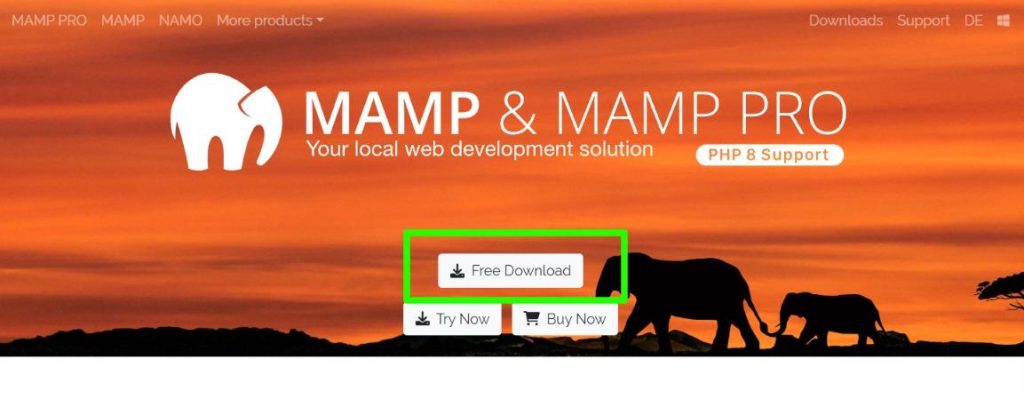
以下の画面に遷移したら、「MAMP&MAMP PRO」を選択します。
※「MAMP&MAMP PRO」以降のバージョン番号は都度アップデートされていくため、「5.05」ではない場合もあります。
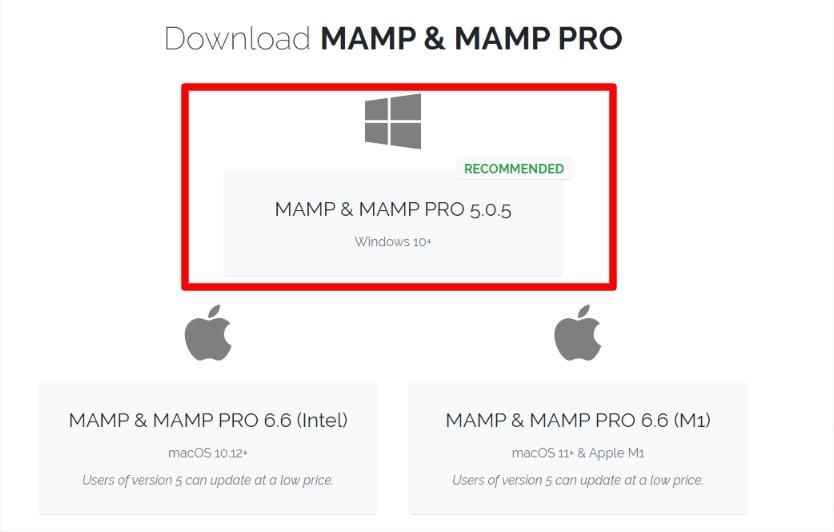
ダウンロードが完了したら、ファイルを開きましょう。
以下のダイアログが出てくるので、「Next」を選択。
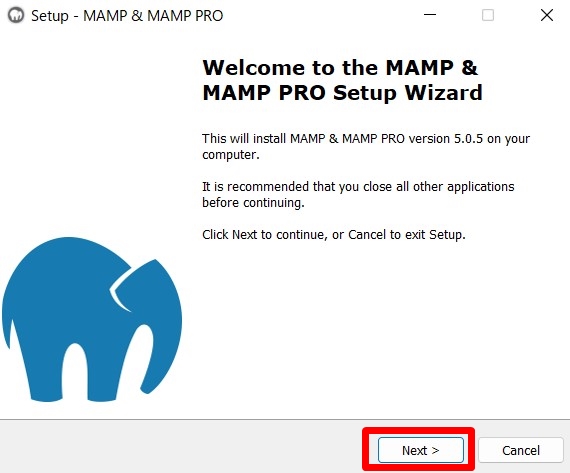
「MAMP PRO」にチェックが付いていますが、「MAMP PRO」は有料版のためチェックは外しておきましょう。
また、Windowsユーザーは「Install Apple Bonjour(used for MAMP Viewer)」のチェックも外しておきましょう。
※ちなみに「Install Apple Bonjour(used for MAMP Viewer)」はMacで作成したサイトを見ることができるようにするソフトです。
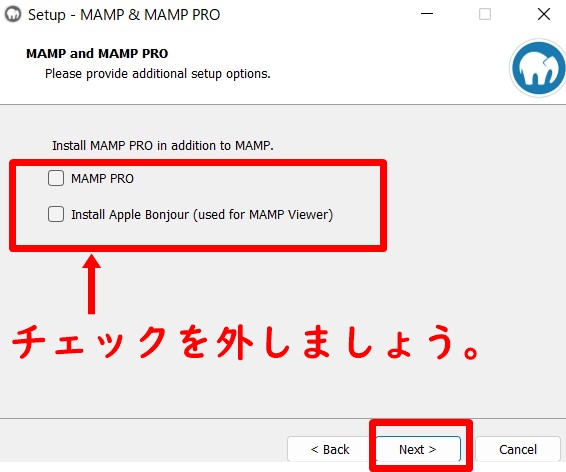
規約のページは、「I accept the agreement」にチェックを付け、「Next」を選択。
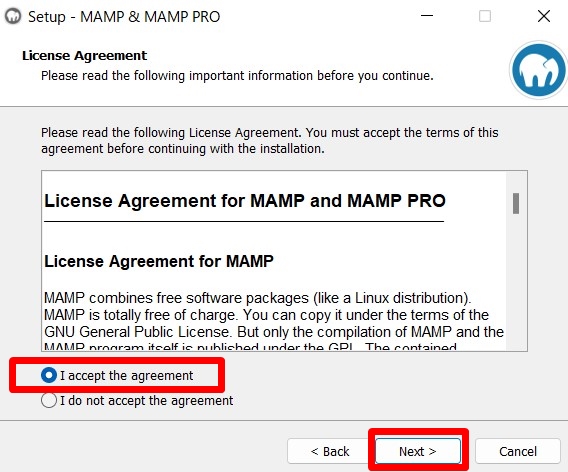
インストール先を選んで、「Next」を選択。
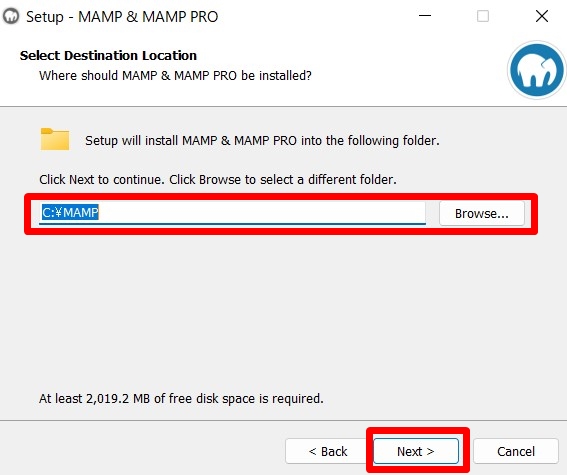
次のページもそのまま、「Next」を選択。
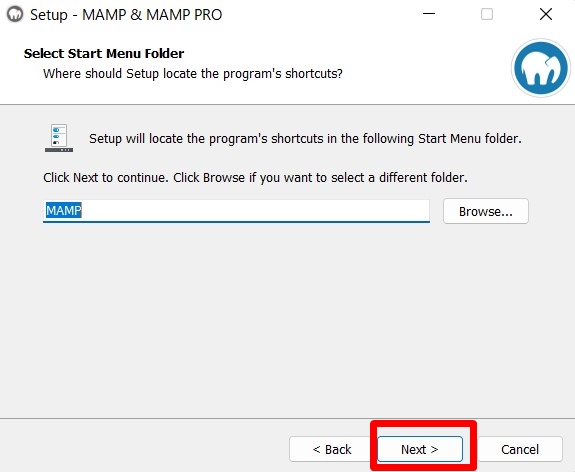
「Create a desktop icon」は任意ですが、チェックをつけておくとデスクトップにショートカットが作成されます。
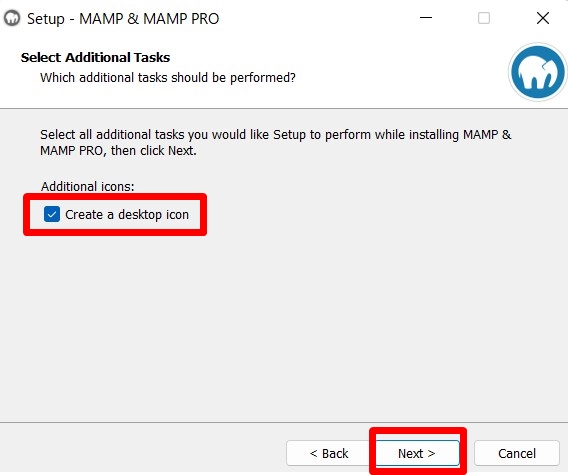
インストールページでは、「Install」を選択。
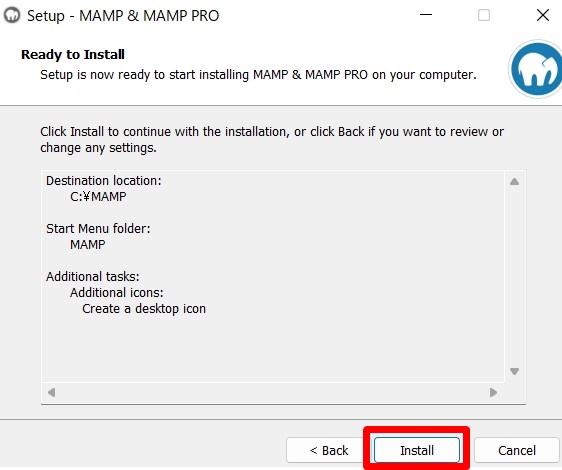
インストールが始まり、数分でインストールが完了します。
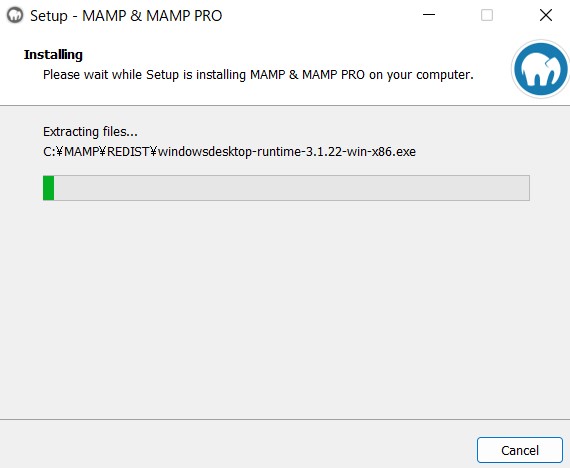
インストールが完了された後は、左下の検索ボックスでMAMPと入力すると、出てくるようになります。

MAMPのダウンロードは以上です。
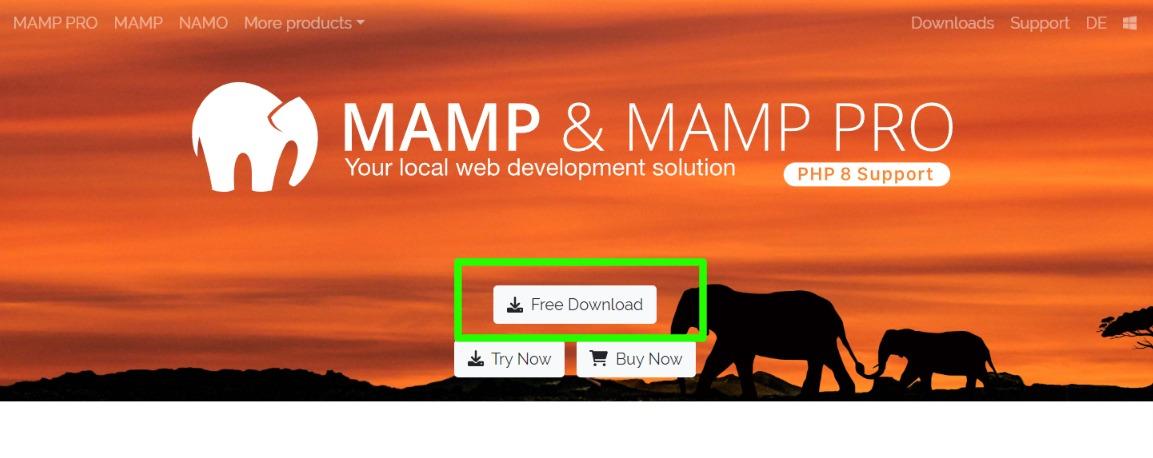

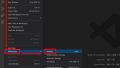
コメント